一、无线路由器设置网速快
想要多台电脑同时上网,我们第一个想到的就是路由器,想要笔记本上网方便,当然要选择无线,综合以上无线路由器便成为了最佳的选择。虽然无线路由器可以供多台电脑上网,但是总的带宽是一定的,一旦局域网中有人占用了过量的带宽,就会导致其他电脑无法正常上网,因此我们有必要控制每台电脑的上网速度,那么如何设置无线路由器的网速呢?
TPLINK无线路由器设置网速
TPLINK无线路由器应该是目前比较常用的一种无线路由器了,我们就以它为例做下详细的介绍吧。首先我们在地址栏填写无线路由器的.地址,然后输入对应的用户名和密码,进入到路由器的操作界面,操作地址和默认的用户名和密码都可以在无线路由器的底部找到。
来到无线路由器配置界面,我们先来点击“DHCP服务器”选项,在这里我们可以设置所有可以上网IP地址段,想要详细了解有哪些IP地址正在被使用,我们可以点击“客户端列表”,这里详细的记录了所有正在使用这个路由器上网的IP地址和对应的电脑信息。
然后我们来到“IP带宽控制”选项,我们首先要勾选“开启IP带宽控制”,否则不能进行下面的操作,然后选择带宽线路和填写带宽大小,这些都要如实填写,如果自己不清楚的话,可以打电话咨询宽带供应商。
然后我们便可以在“带宽大小”选项中填写想要限制最大带宽或者保证最小带宽的数值,单位是Kbps,备注吗如果有需要就填写,没有的话可以不填,最后千万不要忘记勾选“启用”,否则你填写的规则是不会生效的,最后我们只需要点击“保存”即可完成网速的限制。
并非所有的无线路由器都有带宽控制的功能,如果没有的话,就不能使用无线路由器来设置上网速度了。即使存在“带宽控制”功能,设置的内容也不一样,像是TENDA,设置的就是上传和下载的速度,而且还可以填写区间速度。不管哪种路由器,设置的方法都是大同小异,所谓一理通百理明,相信其他的无线路由器也不会难道大家的。
注意事项
使用TPLINK限制网速的时候千万不要忘记了勾选“启用”和保存,否则你制定的规则是不能生效的,这点一定要注意。
不同的无线路由器设置方法可能略有不同,不过大体是相同的。
二、怎么样设置无线路由器会使它速度变快
以TP-LINK无线路由器为例,如果在理想条件下,不同时段实测的无线网络速度总是比宽带理论下行速度低很多,可以尝试按下列方法更改无线路由器设置,有可能能改善网速。
方法一:更改无线频段
如果附近非常巧合地有一个路由器,设置了相同的频段,无线信号有可能受到干扰。另外,频段的改变意味着信号波长和衰减程度的改变,也就意味着路由器覆盖范围的改变,如果家里空间很大,调整频段有可能使覆盖范围更广。
更改方法:登录无线路由器的管理界面,找到“无线”参数的“基本设置”选项,如下图,将默认的发射频段进行了修改,从11改为了7.重启路由器生效。

方法二:取消SSID广播
SSID广播会增加路由器的通信负担,取消后能一定程度改善网速,并能防止蹭网。
更改方法:登录无线路由器的管理界面,将容许广播SSID选项取消。保存后生效。
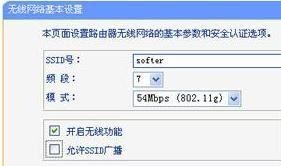
方法三:更改加密方式
可以在管理界面更改一下加密方式,在极少数情况下,由于电脑无线网卡老旧,有可能因加密方式引起网速慢。
方法四:调整位置和天线角度
如果是多天线的路由器,将其中一根天线垂直放置,另一根水平放置,这样能使信号更好地充满室内空间,避免死角。路由器应放在家里位置较高且无直接遮挡的地方,以免影响信号。
三、路由器怎么提高wifi网速
1、进入手机设置页面,点击【WLAN】选项。
2、进入新的页面,找到手机目前连接的WiFi。
3、长按所连接的WiFi(3-4s),会弹出一个选项,点击【修改网络】。
4、进入新的页面,勾选【显示高级选项】,IP选静态。
5、滑动到底部,修改域名1、域名2(域名=DNS)为114.114.114.144.(114.114.114.144是移动、电信、联通、通用的DNS,也是目前国内连接速度最快的DNS。)
6、设置完成,点击保存,重新连接WiFi,你会发现上网速度变快了。